સામગ્રીઓનું કોષ્ટક
ઘણીવાર, Excel માં ઘણા બધા તત્વોને મેન્યુઅલી સીરીયલ કરવું કંટાળાજનક હોય છે. સદનસીબે, એક્સેલમાં નંબર સિક્વન્સને સ્વતઃ-જનરેટ કરવું ખૂબ જ સરળ છે. આ એકવિધ સમસ્યામાંથી છુટકારો મેળવવા માટે, હું તમને Excel માં સંખ્યા ક્રમને સ્વતઃ-જનરેટ કરવાની કેટલીક સરળ અને સરળ રીતો બતાવીશ. નિદર્શનના હેતુ માટે, હું Microsoft Office 365 નો ઉપયોગ કરું છું. જો તમારી પાસે બીજું સંસ્કરણ હોય તો ચિંતા કરશો નહીં.
પ્રેક્ટિસ વર્કબુક ડાઉનલોડ કરો
તમે નિદર્શન માટે ઉપયોગમાં લેવાતી વર્કબુક ડાઉનલોડ લિંક પરથી ડાઉનલોડ કરી શકો છો નીચે.
ઓટો જનરેટ નંબર ક્રમ પ્રથમ, ચાલો વર્કશીટ વિશે જાણીએ, જે આજે આપણા ઉદાહરણોનો આધાર છે. આ શીટમાં, અમારી પાસે તેમની ઉંમર સાથે 5 લોકોનું ટેબલ છે. આનો ઉપયોગ કરીને, તમે જોશો કે તેમાંના દરેક માટે નંબરો કેવી રીતે આપમેળે જનરેટ કરવા. સામાન્ય રીતે, તમે કોઈ ચોક્કસ તત્વની ડાબી બાજુનો સીરીયલ નંબર જોશો. પરંતુ જેમ આપણે સંખ્યાઓ બનાવવાની વિવિધ રીતો જોવાનો ઈરાદો રાખીએ છીએ, અમે પદ્ધતિઓને જમણી બાજુએ રાખીએ છીએ. નિદર્શનના હેતુ માટે, મેં નીચેના સેમ્પલ ડેટાસેટનો ઉપયોગ કર્યો છે.
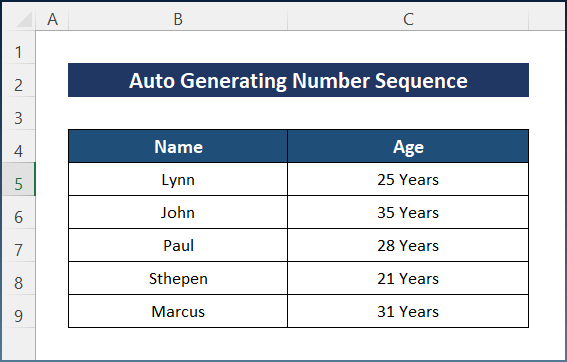
1. બેઝિક એડિશન મેથડ
આ સીરીયલાઈઝેશન મેથડમાં, અમે અગાઉના ડેટાસેટમાં વધારો કરીશું. પંક્તિ સંખ્યા 1 દ્વારા. તેથી, અમે અમારા વર્તમાન કોષમાં પહેલાની પંક્તિ નંબરમાં 1 ઉમેરીશું.
પગલાઓ:
- પ્રથમ, સેલ પસંદ કરો D5 અને મૂકોમૂલ્ય 1 તરીકે.
- બીજું, સેલ D6 પર નીચેનું સૂત્ર લખો.
=D5+1
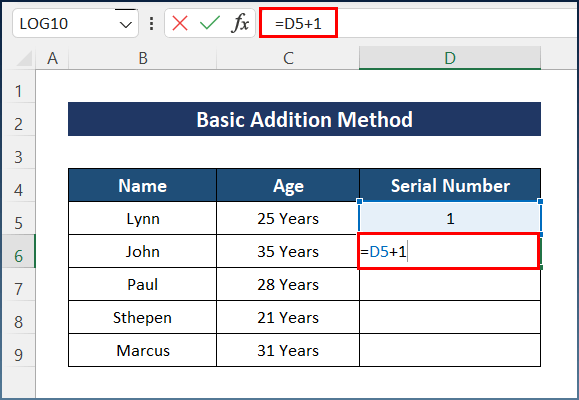
- ત્રીજે સ્થાને, બાકીની કોલમમાં ફોર્મ્યુલા લાગુ કરવા માટે એન્ટર બટન દબાવો અને ઓટોફિલ ટૂલનો ઉપયોગ કરો.
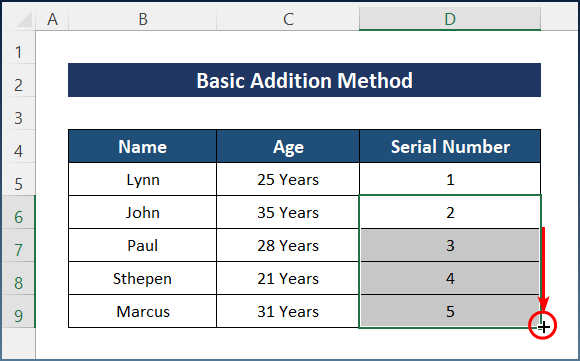
- છેવટે, તમને તમારો ઇચ્છિત ક્રમ મળશે.
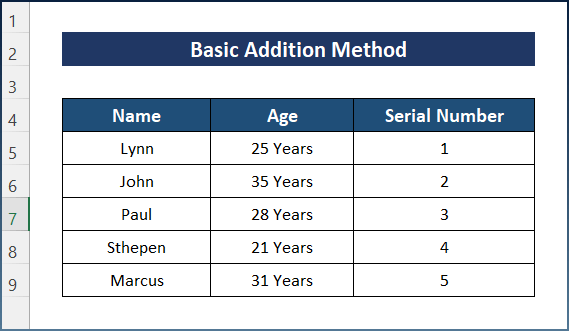
2. નંબર સિક્વન્સ ઑટો જનરેટ કરવા માટે ઑટોફિલ પદ્ધતિ
જો તમે ઑટોફિલ પદ્ધતિનો ઉપયોગ કરવા માગો છો, તો તમારી પાસે બે વિકલ્પો છે. જો કે, તેમાં ફિલ હેન્ડલ અને ફિલ સીરીઝ નો સમાવેશ થાય છે. તેથી, તેને અમારા ડેટા પર લાગુ કરવા માટે નીચેના ભાગોમાં જાઓ.
2.1 ફિલ હેન્ડલનો ઉપયોગ કરીને
સામાન્ય રીતે, તમારે એક પંક્તિમાં મૂલ્ય દાખલ કરવું પડશે અને તેને સક્રિય તરીકે પસંદ કરવું પડશે. કોષ પછી તમે ઓપરેશન પૂર્ણ કરવા માટે નીચે જમણી બાજુએ એક નાનું ગોળાકાર બોક્સ જોશો.
પગલાઓ:
- શરૂઆતમાં, સક્રિય સેલ પસંદ કરો D5 અને 1 મૂકો.
- તે જ રીતે, સેલ પસંદ કરો D6 અને 2 મૂકો.
- તે પછી, સેલ પસંદ કરો, અને તમે જોશો કે ફિલર નીચે જમણી બાજુએ આયકન.
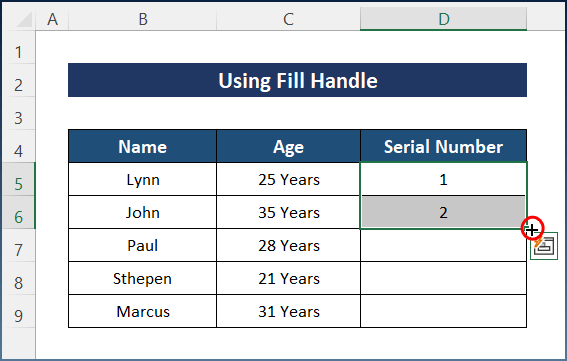
- છેલ્લે, ઓપરેશન પૂર્ણ કરવા માટે તેને નીચે ખેંચો.

2.2 નંબર સિક્વન્સને સ્વતઃ જનરેટ કરવા માટે ફિલ સિરીઝ લાગુ કરવી
ફિલ સિરીઝ પદ્ધતિ માટે, તમારે પહેલાની જેમ બે મૂલ્યો દાખલ કરવાની જરૂર નથી. ફક્ત એક પંક્તિમાં મૂલ્ય દાખલ કરો, અને બાકીનો ભાગ પૂર્ણ થઈ જશેઆપમેળે.
પગલાઓ:
- પ્રથમ, સેલ પસંદ કરો D5 અને મૂલ્ય તરીકે 1 ઇનપુટ કરો.
- પછી, હોમ ટેબમાંથી સંપાદન આદેશ પર જાઓ અને ભરો વિકલ્પમાંથી શ્રેણી પસંદ કરો.
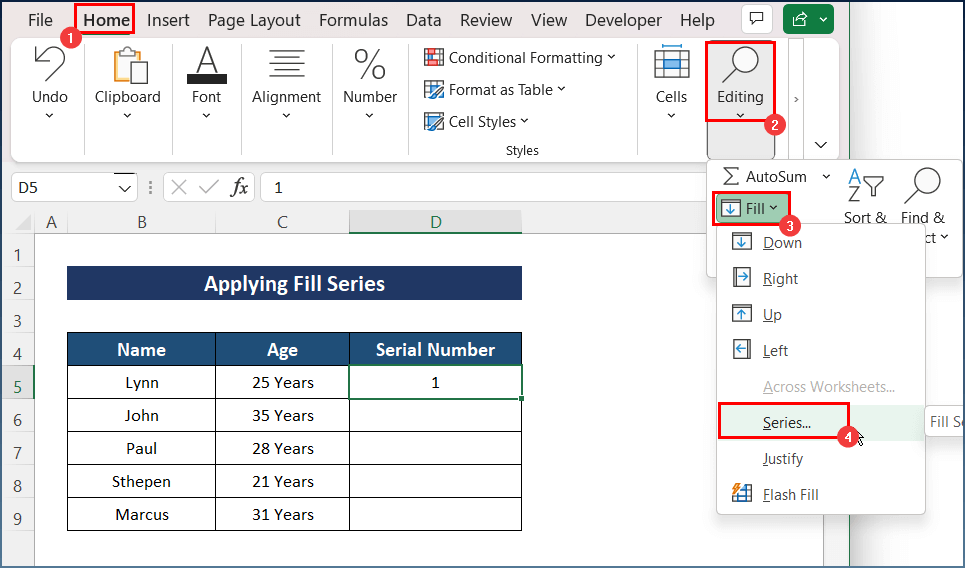
- અહીં, શ્રેણી અને સ્ટેપ વેલ્યુ: 1 અને સ્ટોપ વેલ્યુ હેઠળ કૉલમ્સ સેટ કરો: શ્રેણી સંવાદ બોક્સ માંથી 5.
- આગળ, ઓકે દબાવો.
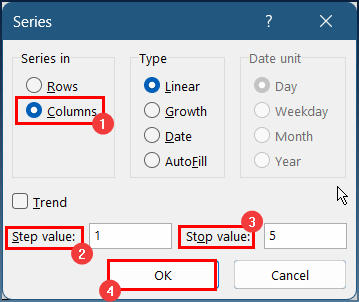
- આખરે, તમને ક્રમ મળશે.
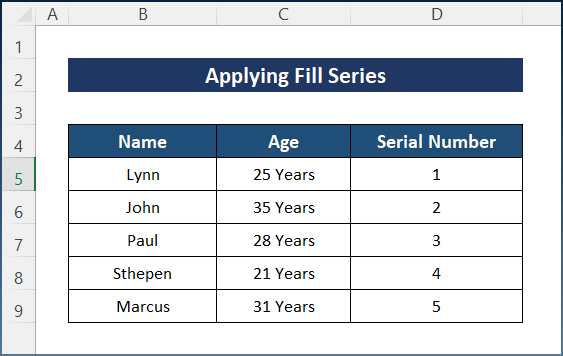
3. ROW ફંક્શનનો ઉપયોગ કરીને
સામાન્ય રીતે, ROW ફંક્શન તમે હાલમાં જે સેલમાં છો તેનો પંક્તિ નંબર પરત કરે છે (સક્રિય સેલ). તેથી, ડેટાસેટમાં ગમે ત્યાં 1 મેળવવા માટે પ્રથમમાંથી ખાલી પંક્તિ પસંદ કરો.
પગલાઓ:
- સૌપ્રથમ, કોષમાં નીચેનું સૂત્ર લખો D5 .
=ROW(A1)
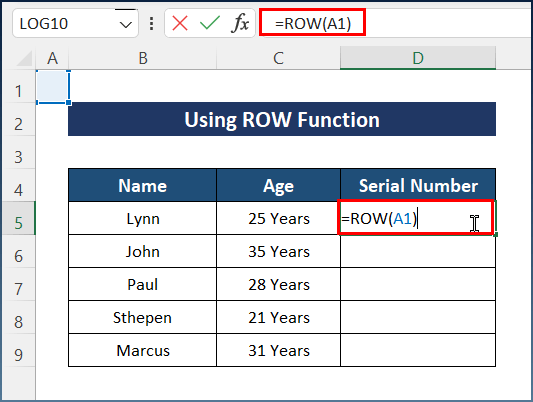
- આખરે, અંતિમ પરિણામ મેળવવા માટે સમગ્ર કૉલમમાં ઓટોફિલ ટૂલનો ઉપયોગ કરો.
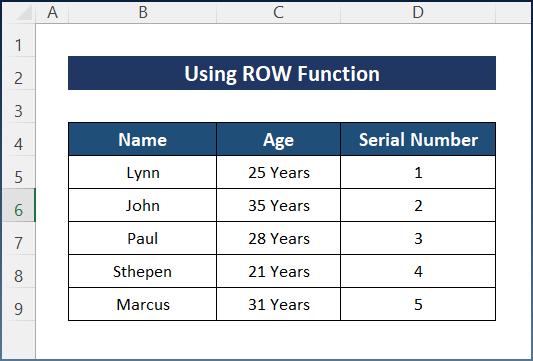
4. COUNTA ફંક્શન ઑટો જનરેટ સિક્વન્સ લાગુ કરવું
વધુમાં, અહીં ઉલ્લેખ કરવા યોગ્ય બીજી પદ્ધતિ છે COUNTA કાર્ય . જો કે, COUNTA કાર્ય શ્રેણીની અંદર ખાલી ન હોય તેવા કોષોની સંખ્યા ગણે છે. વધુમાં, આ પદ્ધતિ તમને ખાલી ન હોય તેવી પંક્તિઓને ક્રમાંકિત કરવામાં મદદ કરશે.
પગલાઓ:
- શરૂઆતમાં, નીચેના સૂત્રને સેલ D5 માં લખો .
=COUNTA($B$5:B5)
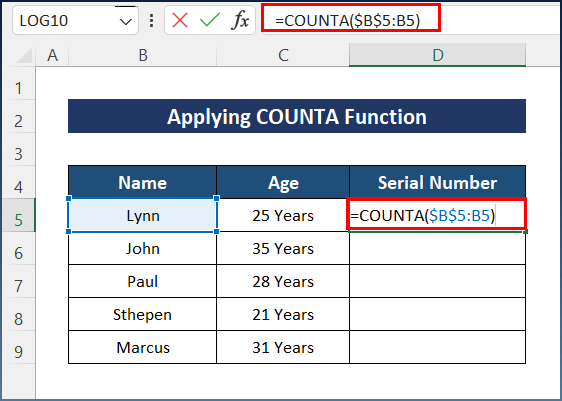
- છેલ્લે, દબાવો કી દાખલ કરો અને પરિણામ મેળવવા માટે ઓટોફિલ ટૂલનો ઉપયોગ કરો.
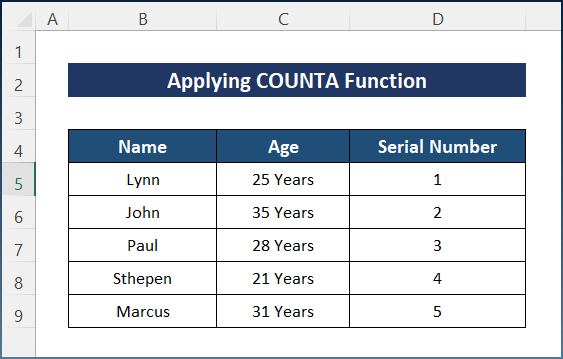
5. ઑફસેટ ફંક્શનનો ઉપયોગ
સામાન્ય રીતે, ઓફસેટ ફંક્શન કોષ અથવા કોષોની શ્રેણીનો સંદર્ભ આપે છે. અહીં, તમારે OFFSET ફંક્શનમાં ત્રણ પરિમાણો દાખલ કરવા પડશે. જો કે, કાર્ય પૂર્ણ કરવા માટે નીચેના પગલાંઓમાંથી પસાર થાઓ.
પગલાઓ:
- પ્રથમ તો, નીચેના સૂત્રને કોષમાં દાખલ કરો D5 .
=OFFSET(E5,-1,0)+1
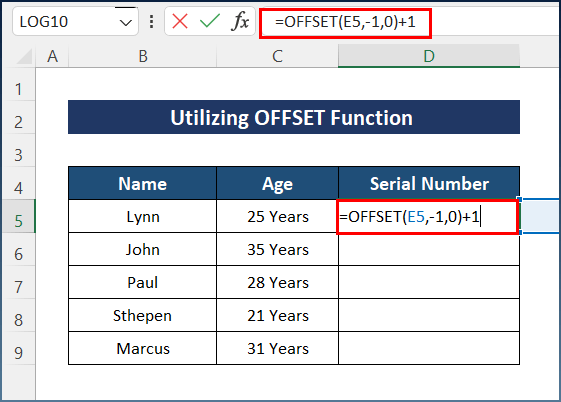
અહીં, તમારે માટે ખાલી કોષ પસંદ કરવો પડશે પ્રથમ મૂલ્ય. નહિંતર, તે ભૂલો બતાવશે.
- ફરીથી, સેલ પસંદ કરો D6 અને નીચે સૂત્ર દાખલ કરો.
=OFFSET(D6,-1,0)+1
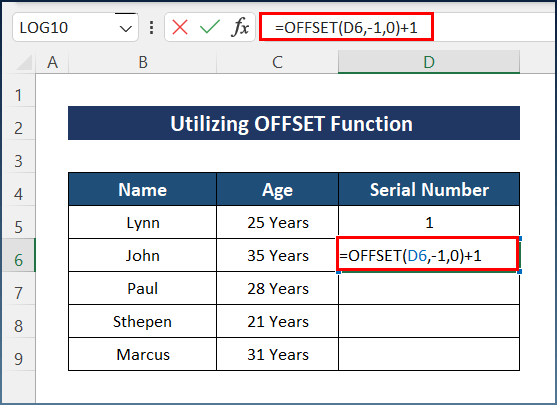
- અંતમાં, ઓટોફિલ ટૂલ લાગુ કરો અને આઉટપુટ નીચે મુજબ હશે.
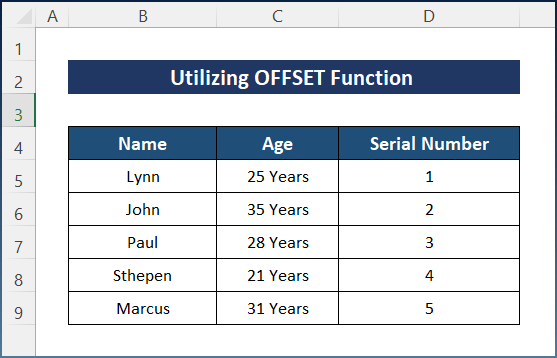
6. નંબર સિક્વન્સ ઓટો જનરેટ કરવા માટે SEQUENCE ફંક્શનનો ઉપયોગ કરીને
વધુમાં, તમે SEQUENCE નામના ફંક્શનનો ઉપયોગ કરીને નંબર સિક્વન્સ જનરેટ કરી શકો છો. SEQUENCE ફંક્શન નો ઉપયોગ કરીને, તમારે માત્ર એક પેરામીટર, પંક્તિઓ પ્રદાન કરવી પડશે.
પગલાં:
- પ્રથમ તો, નીચે લખો સેલ D5 .
=SEQUENCE(5)
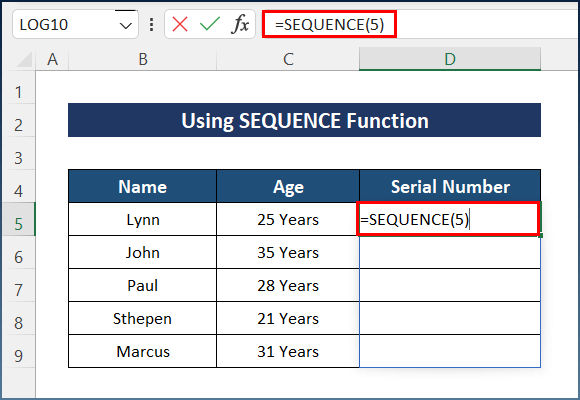
- <માં નીચેના સૂત્ર 12>છેલ્લે, તે અંતિમ પરિણામ આપશે.
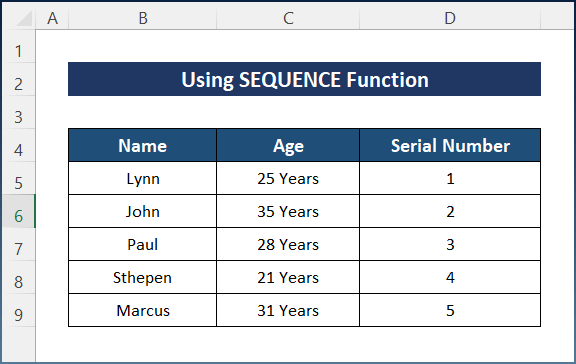
7. પુનરાવર્તિત સંખ્યાનો ક્રમ બનાવો
આ ભાગમાં, હું તમને બતાવીશ આપમેળે પુનરાવર્તિત સંખ્યા ક્રમ કેવી રીતે બનાવવો. સામાન્ય રીતે, તે a પછી નંબરનું પુનરાવર્તન કરશેચોક્કસ મૂલ્ય. અહીં, મેં IF ફંક્શન નો ઉપયોગ કર્યો છે. જો કે, તમે કાર્ય સરળતાથી પૂર્ણ કરવા માટે નીચેના પગલાંઓ અનુસરો.
પગલાઓ:
- પ્રથમ, સેલ D5 પર ક્લિક કરો. અને વેલ્યુને 1 તરીકે મૂકો.
- તે પછી, સેલ D6 પર નીચેનું સૂત્ર દાખલ કરો અને Enter દબાવો.
=IF(D5=3,1,D5+1)
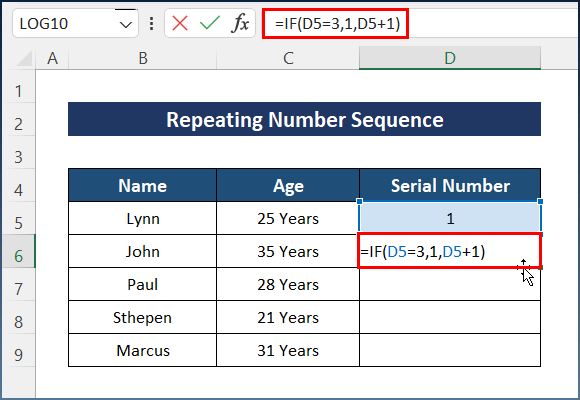
- છેવટે, અંતિમ ક્રમ મેળવવા માટે ઓટોફિલ ટૂલ લાગુ કરો.
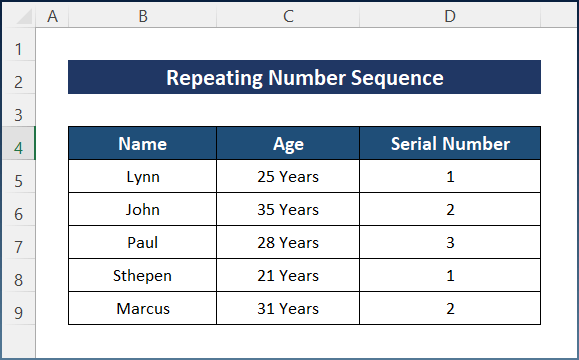
8. ખાલી કોષોને અવગણીને નંબર સિક્વન્સ બનાવો
ઘણીવાર, તમારે ખાલી કોષો સાથે સંખ્યાબંધ સિક્વન્સ સાથે કામ કરવું પડી શકે છે, અને તમે નથી કરતા ખાલી કોષોમાં સંખ્યા ક્રમ આપવા માંગો છો. અહીં, મેં IF ફંક્શન અને COUNTA ફંક્શન ને જોડ્યા છે. જો કે, ખાલી કોષોને અવગણીને સંખ્યા ક્રમ બનાવવા માટે નીચેના પગલાંઓ અનુસરો. પ્રદર્શનના હેતુ માટે, મેં ડેટાસેટમાં થોડો ફેરફાર કર્યો છે.
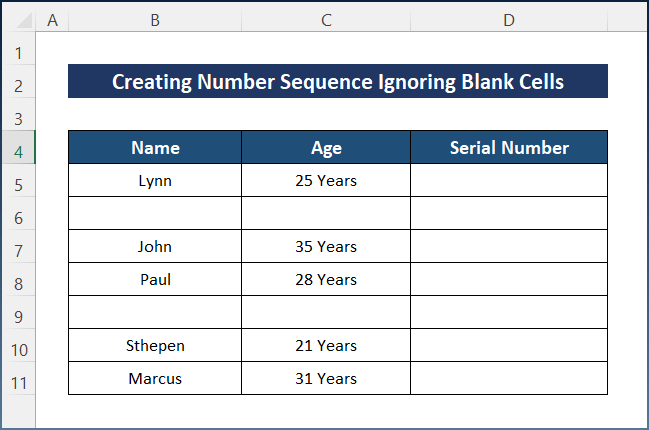
પગલાઓ:
- શરૂઆતમાં, નીચે લખો કોષ D5 .
=IF(C5"",COUNTA($C$5:C5),"")
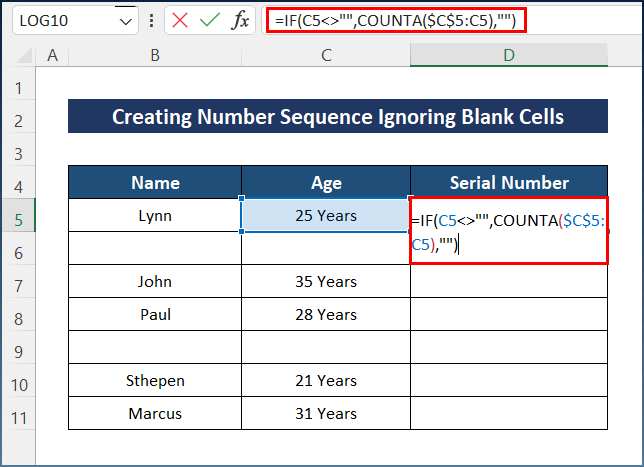
ફોર્મ્યુલા બ્રેકડાઉન
ફોર્મ્યુલા IF અને COUNTA ફંક્શનનો ઉપયોગ કરે છે અને સીરીયલ નંબર આપે છે. આ ફોર્મ્યુલા કેવી રીતે કાર્ય કરે છે તે અહીં છે:
- COUNTA($C$5:C5)—-> સેલની ગણતરી કરે છે C5 .
- આઉટપુટ: 1
- =IF(C5””,COUNTA($C$5:C5),””)— -> ખાલી કોષને તપાસે છે અને બિન-ખાલી કોષ માટે 1 તરીકે સીરીયલ નંબર આપે છે અને ખાલી કોષ માટે નોંધ કરે છે.
- આઉટપુટ: 1
- તે પછી, એન્ટર કી દબાવો અને <નો ઉપયોગ કરો 6>ઓટોફિલ ટૂલ સમગ્ર કૉલમમાં.
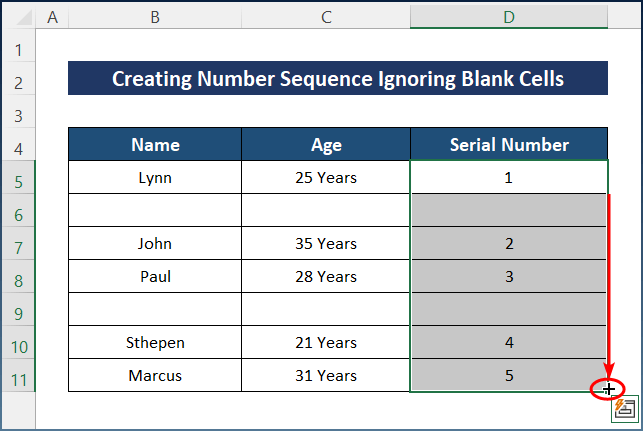
- છેવટે, આઉટપુટ નીચેની ઈમેજમાં દેખાશે.
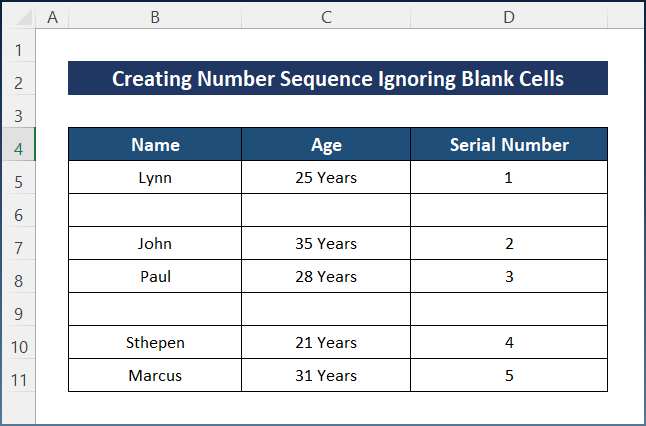
9. સાપેક્ષ સંદર્ભ નામની શ્રેણીનો ઉપયોગ કરીને
છેલ્લું પરંતુ ઓછામાં ઓછું નહીં, તમે નંબર ક્રમને સ્વતઃ-જનરેટ કરવા માટે સંબંધિત સંદર્ભ નામની શ્રેણીનો ઉપયોગ કરી શકો છો. આ કારણોસર, તમારે કાર્ય તરીકે ચોક્કસ નામ વ્યાખ્યાયિત કરવું પડશે. જો કે, નીચેના પગલાંઓમાંથી પસાર થાઓ.
પગલાઓ:
- પ્રથમ તો, સૂત્રો ટેબ પર જાઓ અને આદેશ પસંદ કરો નામ વ્યાખ્યાયિત કરો .
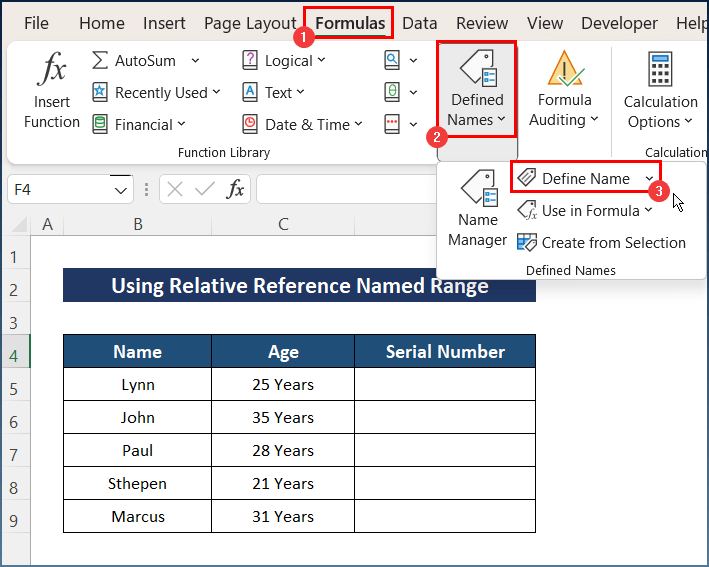
- બીજું, ઉપ ને નામ તરીકે લખો અને દાખલ કરો નો સંદર્ભ આપે છે માં નીચેનું સૂત્ર.
=INDIRECT("R[-1]C",FALSE )
- ત્રીજું, દબાવો ઓકે .
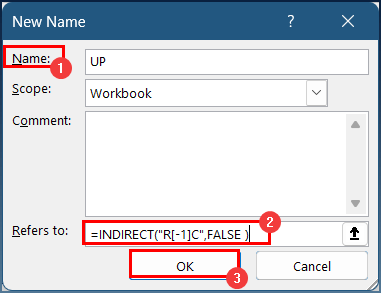
- ફરીથી, સેલ પસંદ કરો D5 અને નીચેનું સૂત્ર દાખલ કરો.
=SUM(UP,1 )
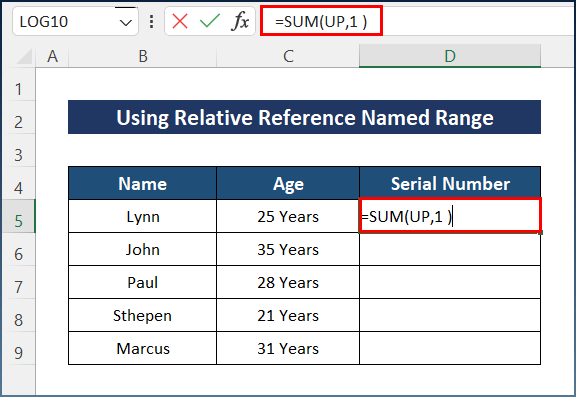
- છેવટે, તમે ઇચ્છિત આઉટપુટ પ્રાપ્ત કરશો.
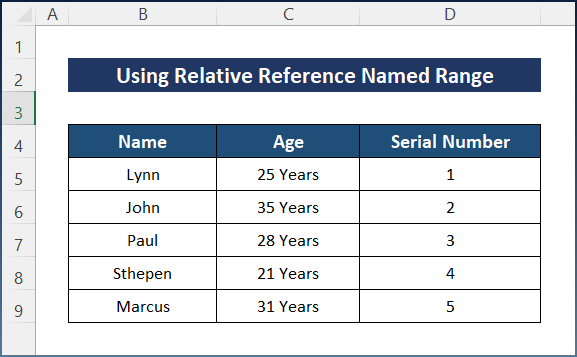
એક્સેલમાં ટેક્સ્ટ સાથે નંબર સિક્વન્સ ઑટોમૅટિક રીતે કેવી રીતે જનરેટ કરવું
વધુમાં, તમે બનાવવા માટે Excel ના TEXT અને ROW ફંક્શનનો ઉપયોગ કરી શકો છો ટેક્સ્ટ સાથે સંખ્યાનો ક્રમ . ચાલો કાર્ય પૂર્ણ કરવા માટે નીચે આપેલા વર્ણન પર જઈએ.
પગલાઓ:
- પ્રથમ, નીચે આપેલ ફોર્મ્યુલા સેલ D5 માં ટાઈપ કરો.
=B5&TEXT(ROW(A1)-1,"-00-")&C5
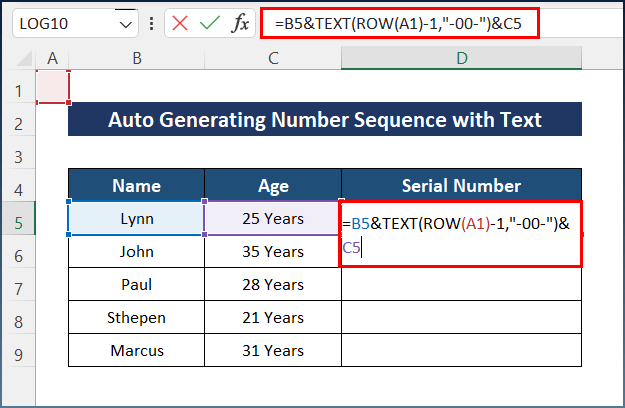
ફોર્મ્યુલા બ્રેકડાઉન
ધફોર્મ્યુલા TEXT અને ROW ફંક્શનનો ઉપયોગ કરે છે અને વપરાશકર્તાનામ પરત કરે છે. આ ફોર્મ્યુલા કેવી રીતે કામ કરે છે તે અહીં છે:
- ROW(A1)—-> કોષની પંક્તિ નંબર આપે છે A1 , જે 1<છે 7>.
- ROW(A1)-1—-> બનાય છે
- આઉટપુટ: 0
- TEXT(0,"-00-“)—-> 0 ના ટેક્સ્ટ ફોર્મેટમાં ફેરવાય છે.
- TEXT(ROW( A1)-1,"-00-“)—-> સરળ બનાવે છે
- આઉટપુટ: ' -00- '
<12 B5&TEXT(ROW(A1)-1,"-00-“)&C5—-> પરિણામે - "લિન" & “-00-” & “25 વર્ષ”—-> ટેક્સ્ટ્સ સાથે સીરીયલ પરત કરે છે.
- આઉટપુટ: લિન-00-25 વર્ષ
- છેલ્લે, તે જ લાગુ કરવા માટે ઓટોફિલ ટૂલનો ઉપયોગ કરો સમગ્ર કૉલમ માટે સૂત્ર.
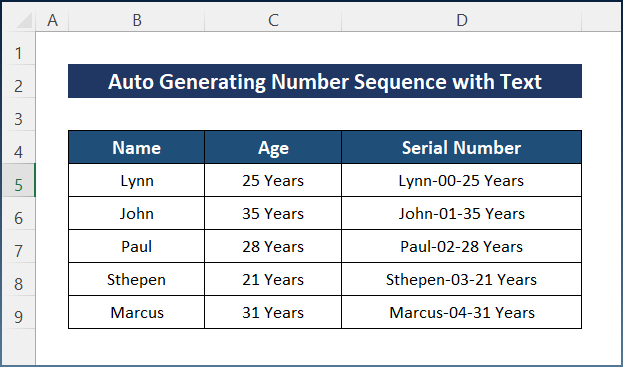
નિષ્કર્ષ
આ તમામ પગલાંઓ છે જેને તમે એક્સેલમાં નંબર સિક્વન્સ ઓટો-જનરેટ કરવા માટે અનુસરી શકો છો . આશા છે કે, હવે તમે સરળતાથી જરૂરી ગોઠવણો બનાવી શકશો. હું નિષ્ઠાપૂર્વક આશા રાખું છું કે તમે કંઈક શીખ્યા અને આ માર્ગદર્શિકાનો આનંદ માણ્યો. જો તમારી પાસે કોઈ પ્રશ્નો અથવા ભલામણો હોય તો કૃપા કરીને અમને નીચેના ટિપ્પણીઓ વિભાગમાં જણાવો.
આના જેવી વધુ માહિતી માટે, Exceldemy.com ની મુલાકાત લો.

